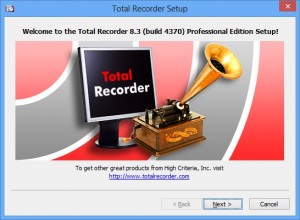สำหรับผู้ใช้งานระดับกลาง
เนื้อหานี้เขียนเพิ่มเติมจากการลงไดร์เวอร์ปริ้นเตอร์แบบเลือกเอง ซึ่งการติดตั้งไดร์เวอร์วิธีนี้มีมาตั้งแต่วินโดว์รุ่นแรกๆ และนิยมมากใน Windows 98 /Me ซึ่งช่างสมัยนั้นจะคุ้นเคยเป็นอย่างดี แต่มาทุกวันนี้ การติดตั้งไดร์เวอร์เปลี่ยนเป็นการใช้ตัวติดตั้ง Setup ผู้ใช้รุ่นใหม่ก็อาจจะไม่คุ้นเคย
***คุ้นเคยแต่คลิ๊กNext Next…***
ใน Windows 7 อุปกรณ์เก่าบางรุ่น จำเป็นต้องใช้วิธีนี้ เพื่อติดตั้งไดร์เวอร์
ตัวอย่าง
อุปกรณ์ LAN CARD ที่ Windows 7 ไม่มีไดร์เวอร์หรือไม่รู้จักอุปกรณ์นี้
ดับเบิ้ลคลิ๊กรายการนั้นขึ้นมา เลือก Update Driver
เลือกตัวเลือกล่าง เพื่อเลือกไฟล์ไดร์เวอร์ด้วยตนเอง
คลิ๊ก Browse คนหาไฟล์ไดร์เวอร์ที่เตรียมไว้
 คลิ๊ก OK (อุปกรณ์เก่าๆอาจไม่มีรองรับWindows7 ต้องใช้ไดรฺเวอร์ XP ทดสอบ)
คลิ๊ก OK (อุปกรณ์เก่าๆอาจไม่มีรองรับWindows7 ต้องใช้ไดรฺเวอร์ XP ทดสอบ)
 ถ้าพบกรอบลักษณะนี้ คือไม่ตรงรุ่นหรือไดร์เวอร์ใช้กับอุปกรณ์ไม่ได้ ให้หาใหม่
ถ้าพบกรอบลักษณะนี้ คือไม่ตรงรุ่นหรือไดร์เวอร์ใช้กับอุปกรณ์ไม่ได้ ให้หาใหม่
ตรวจเช็คหมายเลขประจำตัวอุปกรณ์ Hardware Ids เพื่อตรวจสอบไดร์เวอร์อย่างละเอียด (สำหรับผู้เชี่ยวชาญนะครับ)
เมื่อไดร์เวอร์ตรงรุ่นและควบคุมได้ จะสามารถใช้งาน Lan Card ได้
*อุปกรณ์อื่นๆก็สามารถทำได้เหมือนขั้นตอนนี้*
ขอขอบคุณ
สาคอมพิวเตอร์